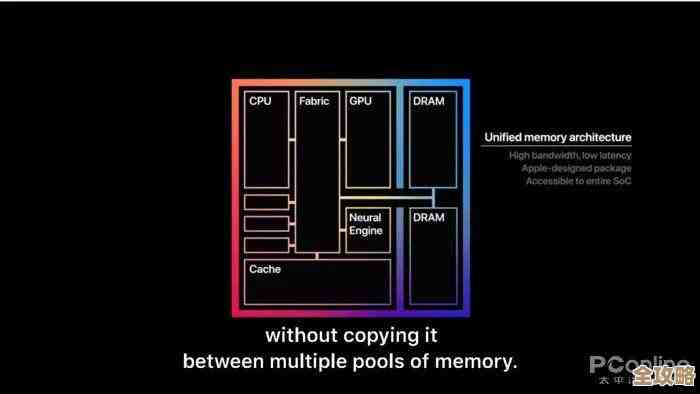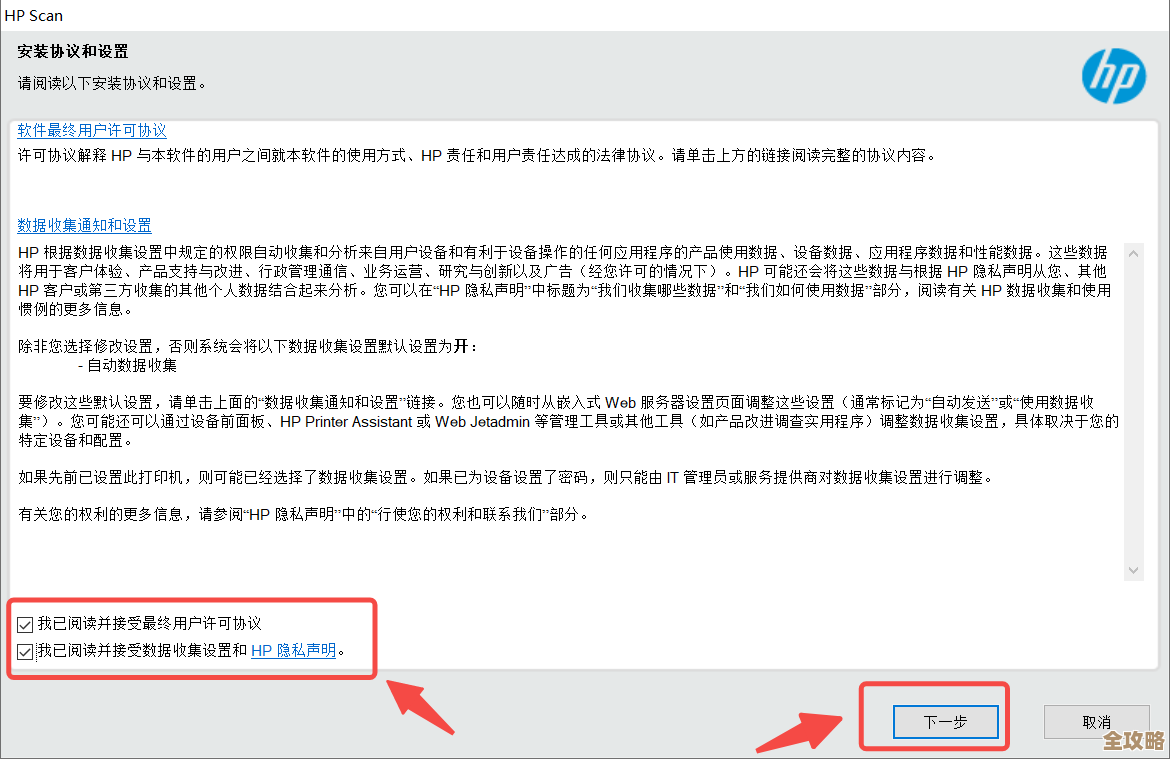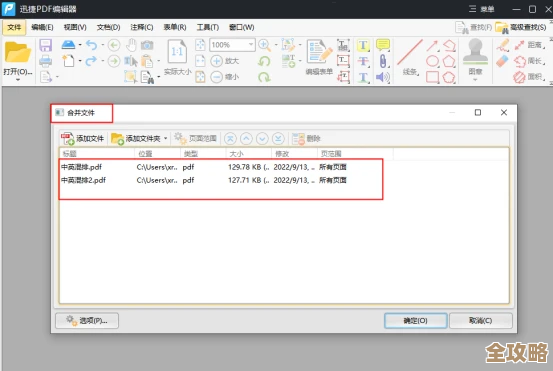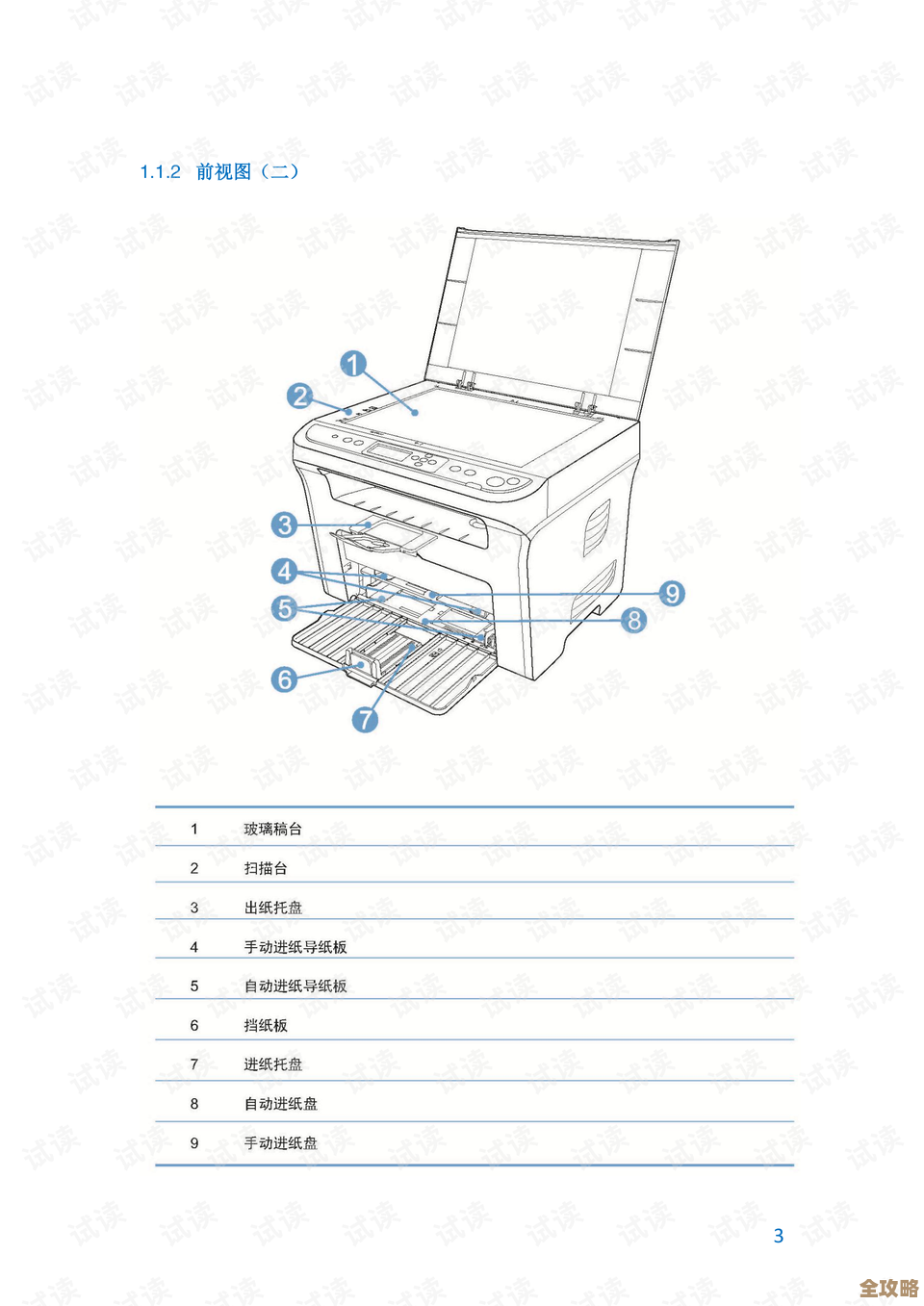掌握Win11桌面图标自定义缩放方法,优化视觉空间与操作效率
- 问答
- 2025-11-13 18:15:03
- 3
掌握Win11桌面图标自定义缩放方法,优化视觉空间与操作效率
想让电脑桌面看起来更舒服,用起来更顺手吗?调整桌面图标的大小就是个简单又有效的好办法,图标太大,桌面显得拥挤,找东西费劲;图标太小,又容易看不清楚,点起来费眼睛,下面就来详细说说在Windows 11里怎么灵活调整图标大小,让你的桌面空间和操作效率都得到提升。
最快捷的“一招鲜”:用鼠标滚轮
这是Windows 11里最方便、最直观的方法,几乎不需要学习成本,根据微软官方支持文档的描述,操作非常简单(来源:微软官方支持文档“在Windows中更改文本、应用和其他项目的大小”相关说明)。
你只需要先回到桌面,怎么回桌面?直接点击任务栏最右边那个细长的小竖条就行,它能瞬间最小化所有窗口,让你看到桌面,或者,你也可以按键盘上的 Windows键 + D 这个组合键。
到了桌面后,在桌面的任意空白处(注意,不要点中任何图标),按住键盘上的 Ctrl 键不松开,然后前后滚动你的鼠标滚轮,你会发现,神奇的事情发生了:向前滚动滚轮(朝向自己),桌面图标会逐渐变大;向后滚动滚轮(远离自己),图标就会慢慢变小,你可以一直调整到自己看着最舒服的大小为止,这个方法的好处是实时预览,自由度非常高。
传统但更精确的右键菜单法
如果你需要更标准、更固定的尺寸,或者鼠标滚轮不太好用,那么用右键菜单选择是最稳妥的,这个方法同样在微软的官方界面设计指南中有体现(来源:微软Windows用户体验交互指南)。
同样,先在桌面空白处点击一下鼠标右键,在弹出的菜单中,将鼠标光标移动到“查看”这个选项上,旁边会弹出另一个子菜单,在这个子菜单里,你会看到三个关于图标大小的明确选项:“大图标”、“中等图标”和“小图标”,直接用鼠标点击你想要的尺寸,桌面上的所有图标就会立刻切换成对应的大小。
这三种尺寸各有各的用处:
- 大图标:非常适合高分辨率的大屏幕,或者视力不太好的用户,一目了然,不容易误点。
- 中等图标:这是系统默认的尺寸,在大多数显示器上都能取得清晰度和空间占用的平衡,比较通用。
- 小图标:如果你喜欢在桌面上放置很多文件或快捷方式,又希望桌面看起来整洁不凌乱,小图标能帮你节省大量空间,让桌面布局更紧凑。
高级技巧:调整图标间距,让布局更完美
光调整图标大小可能还不够,图标是变小了,但它们之间的间隔可能还是很大,感觉不够紧凑;或者图标变大了,挤在一起又显得很局促,这时候,我们可以通过一个隐藏的小设置来微调图标之间的间距,这个功能虽然隐藏得比较深,但属于系统级的自定义选项(来源:基于Windows显示设置的高级自定义功能原理)。
在任务栏左下角的搜索框里,或者直接按 Windows键 + S,输入“高级缩放设置”,然后点击打开搜索结果里的这个设置页面,也可以通过在“设置”->“系统”->“显示”->“缩放”页面中找到相关链接进入。
在这个页面,你需要找到并点击“自定义缩放”相关的高级选项,但更直接的方法是:在搜索框输入“运行”并打开运行对话框,或者直接按 Windows键 + R,然后输入“regedit”并按回车,打开注册表编辑器。修改注册表有风险,操作前请务必谨慎,最好备份重要数据。
在注册表编辑器中,按照这个路径找到关键项:HKEY_CURRENT_USER\Control Panel\Desktop\WindowMetrics,在右边找到两个字符串值,分别叫做“IconSpacing”和“IconVerticalSpacing”,它们分别控制着图标之间的水平和垂直间距。
双击它们就可以修改数值数据,默认值通常是“-1125”,这个数字的绝对值越大,间距就越大;绝对值越小,间距就越小(比如可以尝试设置为“-1050”会让间距更紧凑,“-1200”会让间距更宽松),修改完成后,必须注销当前用户并重新登录,或者直接重启电脑,设置才会生效,这个操作给了你极大的控制权,能让桌面图标的排列完全符合你的个人审美和操作习惯。
如何根据你的需求选择最佳方案?
了解了方法,关键是怎么用,不同的使用场景下,合适的图标大小完全不同。
如果你用的是笔记本电脑或者小尺寸显示器,屏幕空间本来就宝贵,那么把图标设置为“小图标”,或者用滚轮调到一个较小的尺寸,能为你腾出更多的工作区视觉空间,避免桌面图标干扰你处理文档、浏览网页。
相反,如果你连接了超大尺寸的显示器或者4K甚至更高分辨率的屏幕,默认的中等图标可能会显得非常小,找起来费眼,这时候果断切换到“大图标”或者用滚轮调大,视觉压力会小很多,操作起来也更精准,尤其适合用来做演示或者远距离操作电脑的情况。
对于追求极致整洁和效率的用户,甚至可以尝试一种“极简模式”:将图标调整到较小尺寸,并利用修改注册表的方式缩小图标间距,然后将所有常用图标整齐排列在桌面一侧(比如左上角),剩下的桌面大片空间可以设置一张你喜欢的纯净壁纸,这样既能快速找到图标,又能保持心情舒畅,减少视觉干扰。
别小看桌面图标大小这个细节,花一两分钟时间,按照上面的方法尝试一下,找到最适合你眼睛和操作习惯的那个“黄金尺寸”,这一个小小的改变,就能显著提升你每天的电脑使用体验,让工作和娱乐都变得更轻松。

本文由酒紫萱于2025-11-13发表在笙亿网络策划,如有疑问,请联系我们。
本文链接:http://www.haoid.cn/wenda/61981.html